Wd tv live hub как подключить к компьютеру windows 10
Обновлено: 07.07.2024
Сопоставление общего сетевого ресурса на компьютере под управлением Windows 10 обеспечивает простоту использования и доступ к содержимому сетевого хранилища.
- My Cloud , My Cloud Home или My Passport Wireless не обнаружены в Windows 10 Network
- Функция «Обзор сети» отключена в Windows 10 v1709 и выше
Поддержка SMB 1.0 / CIFS для общего доступа к файлам отключена в Windows 10 Fall Creators Обновление версии 1709 и выше.
Служба Computer Browser полагается на протокол SMB 1.0 для заполнения узла проводника Windows (также известного как «Сетевое окружение»). Это устаревший протокол, не маршрутизируется и имеет ограниченную защиту. Because the service cannot function without SMB 1.0, it is removed when SMB 1.0 is disabled. Для получения более подробной информации, пожалуйста, обратитесь к Статье Microsoft SMBv1 по умолчанию не установлен в Windows 10 Fall Creators Update и Windows Server, версия 1709
Используйте одну из перечисленных ниже опций для подключения сетевого ресурса с использованием имени устройства или IP-адреса.
Подключение диска по имени устройства
Выполните следующие действия для подключения сетевого диска с помощью компьютера под управлением Windows 10.
- Получить имя сетевого устройства My Cloud или сетевого устройства WD.
- Если имя устройства было изменено, используйте новое имя устройства вместо «Сетевой путь по умолчанию», указанный в таблице ниже.Пример: \\JohnCloud или \\JanePassport
- Если имя устройства My Cloud не изменилось, используйте «Сетевой путь по умолчанию» в приведенной ниже таблице для устройства WD в вашей сети.

Напечатайте File Explorer в окне поиска Windows.
Click the File Explorer Desktop App to open Windows File Explorer.
Нажмите Сеть
My Cloud Home не включает Windows SES Driver и не будет отображаться в разделе Storage
Для получения дополнительных инструкций о My Cloud Home, пожалуйста, обратитесь к Статье ID 21490 Устройство My Cloud Home не обнаружено или не найдено компьютером с Windows или macOS

Скопируйте и вставьте Сетевой путь по умолчанию устройства WD из приведенной выше таблицы, включая \\перед именем имениe.
Нажмите на Enter.

Введите имя пользователя и пароль и нажмите кнопку OK.
Windows 10 не разрешает доступ к сетевым ресурсам, не защищенным паролем (Общего ресурса) без пароля samba (SMB).
Дальше как с сетевыми папками и дисками
Утилита WD Access не рассматривается т.к. это лишняя софтина на компе
Подключение диска по IP адресу
Если он известен, конечно. В первый раз это не так. IP можно узнать в Рутере потом настоить диск на фиксированный IP
Сетевые диски WD настроены для DHCP по умолчанию.
Конфигурирование сетевого устройства хранения со статическим IP-адресом или настройка маршрутизатора с резервированием DHCP предотвратит изменение IP-адреса и влияние на установленный диск.
Если устройство размещено в другой сети, маршрутизатор или интернет-провайдер изменились, пожалуйста, обратитесь к $EN_ANSWER_5328
Выполните следующие действия для сопоставления сетевого диска с помощью компьютера под управлением Windows 10.
- Настройте My Cloud или сетевое WD-устройство со статическим IP-адресом
Для инструкций My Cloud пожалуйста, обратитесь к ID ответа 20518: Как настроить статический IP-адрес на устройстве My Cloud
Для инструкций My Cloud Home пожалуйста, обратитесь к $EN_ANSWER_4174 - Получение IP-адреса My Cloud или сетевого устройства WD.
Для получения инструкций, пожалуйста, обратитесь к ID ответа 6353: Как получить IP-адрес сетевого устройства WD - Напечатайте File Explorer в окне поиска Windows.
Нажмите на настольное приложение File Explorer, чтобы открыть Проводник Windows.
Далее всё так же как и в подключении по имени, только вместо имени в конце подставляется IP
- Введите IP адрес устройства WD, используя следующий формат \\IP_ADDRESS.
Нажмите Enter.
Пример: \\192.168.0.36

Пожалуйста, обратитесь к следующим статьям для решения вопросов, связанных с сетевым диском или доступом к сетевым ресурсам.
Авторизуясь в LiveJournal с помощью стороннего сервиса вы принимаете условия Пользовательского соглашения LiveJournal
WD TV Live FAQ
Опять, опять :) новая игрушка.
Матом ругаться не буду , ибо перегорел вчера, а сегодня на свежую голову вроде пришло понимание.
ФАКов нет ни хера, как обычно. Надо курить форумы.
Значит ФАК буду делать я
Начинаем изучать новую систему под *nix
Ставим альтернативную прошивку:
Скачиваешь последнюю (на сегодня 0.4.3.1) с http://b-rad.geg0r.de/index.php?dir=wdlxtv-live%2F или с http://forum.wdlxtv.com/viewforum.php?f=10, записываешь все файлы (в том числе wdtvlive.bin, wdtvlive.ver) на отформатированную в fat32 (утилитой HP USB Disk Storage Format Tool или в винде просто) флэшку, суешь ее в ведро, ведро спрашивает "обновить. ", соглашаешься, ведро перезагружается - новая прошивка на месте.
Настраиваем сетевые параметры с пульта ведра. Роутер должен раздавать адреса сам, либо вбивайте настройки вручную
Подключиться к ведру с компа можно просто набрав IP адрес ведра в браузере - логин\пароль wdlxtv\wdlxtv - попадете в вебморду.
Установка плагинов plugins
Создать папку .wdtvext-plugins (в точности маленькими буковками и с точкой)в корне диска подключенного к ведру. Кинуть в неё разорхивированную папку с плагином. Перегрузить ведро.
Подготовка обложек для ведра, чтобы красиво было
Здравствуйте, подскажите, как поставить Movie Sheet? Ставится на компе или WDTV? Спасибо
В файле S00custom-options разкомментируются или дописываються следующие строки:
config_tool -c SHOW_FILESIZE_SETTING=0
config_tool -c MSHEETMODE=std
config_tool -c VIDMSHEET=ON
config_tool -c GENMSHEET=ON
config_tool -c LISTMSHEET=ON
config_tool -c DEFAULT_ZOOM=0
Потом ребут. В папку с файлом кладется файл следующего вида Имя видеофайла.расширение_sheet.jpg
1) create a file S00custom-options in the root of a FAT32 usb drive
2) put the following lines in that file
3) reboot your wdtv with the usb drive connected
Смонтировать диск
1) boot the wdlxtv with the usb disk connected
2) identify the disk by issuing the mount command (eg /tmp/media/usb/USB1/b648d4c1-015f-46a7-b36f-8642c. )
3) go this directory (cd /tmp/media/usb/USB1/b648d4c1-015f-46a7-b36f-8642c. )
4) issue the touch command (touch .mnt)
5) sync && sync && sync && reboot
6) identify the newly mount path for the disk by issuing the mount command (eg /tmp/mnt/b648d4c1-015f-46a7-b36f-8642c. )
7) fill in this /tmp/mnt/b64. in your RTORRENT_DIR path
8) sync && sync && sync && reboot
Now we're getting to the big issue for me
Transmission:
Автоматизация загрузок торрентов
Торрент-клиент Transmission умеет автоматически загружать данные сразу после сохранения файлов типа .torrent в указанной папке. Для этого следует открыть панель настроек программы, перейти на вкладку "Раздачи" и отметить галочкой опцию "Автоматизация". Чтобы программа не запускала старые файлы, их нужно предварительно удалить из папки. Нелишней будет установка галочки "Удалить оригинальные торрент-файлы", которая автоматизирует удаление торрента сразу после начала загрузки данных. Подобные функции встречаются и в других торрент-клиентах.
В природе существует немало дополнений к телевизору, которые способны облегчить жизнь пользователю. Лет пять назад не было такого многообразия, как сейчас – использовались либо стандартные DVD и Blu-Ray проигрыватели, либо собранные умельцами HTPC (Home Theater Personal Computer). Потом на рынок вышла компания Apple со своим Apple TV, подтянулись китайские разработчики – и имеем, что имеем – кучу «приставок» с мультимедийными функциями. Лично у меня дома стоит Apple TV второго поколения, этот девайс органично вписывается в мою экосистему, стоит разумных денег (около 100 долларов), но начинка весьма слабая: максимальное поддерживаемое разрешение 720p и отсутствие не то что поддержки флешек, так ещё и встроенной памяти. Короче говоря, вещь в себе – и об опыте работы с Apple TV и альтернативными прошивками к ней я наверняка вам как-нибудь расскажу.
А сегодня поговорим об изделии от фирмы Western Digital под названием TV Live Hub. Их устройства, коммутирующиеся с телевизорами и прочей техникой, попадались мне на глаза ещё года два назад – но протестировать получилось только этот девайс и только сейчас.
Стоит рассматриваемый агрегат 7 тысяч рублей, внутри жёсткий диск на 1 терабайт. При цене на жёсткие диски такого объёма (3-4 тысячи рублей) получаем, так сказать, стоимость остального железа – те же 3-4 тысячи рублей. Посмотрим, что в комплекте, что умеет Live Hub (буду называть устройство плеером) – и попробуем разобраться, кому нужна такая вещь.
Упаковка и комплектация
Цветастая картонная коробка – весьма немаленькая, и кажется, что внутри много самых разных вещей. Но нет, где-то половину объёма занимает бокс с плеером, помимо него, в коробке есть пульт ДУ и адаптер питания, ну и пара буклетиков. Кабели в комплект не входят, что можно объяснить, но лишь частично – и этим займёмся позже.



Внешний вид и удобство эксплуатации
Материал плеера – пластик, матово-шершавый сверху и снизу, по ободку глянцевый. Спереди – кнопка включения/выключения и порт для подключения USB-устройств, также на лицевой панели есть логотип WD, он светится во время работы устройства.

По бокам ничего нет, сзади – все разъёмы для коммутации: питание, оптический выход, HDMI-выход, второй порт USB (также предназначенный для подключения USB-устройств), композитные и компонентные выходы.
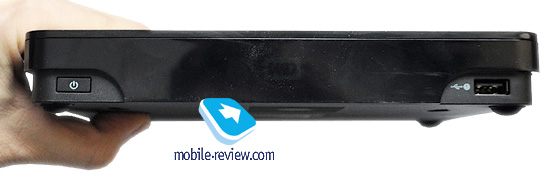



Теперь о странностях. Странность первая: в комплекте нет ни одного кабеля – даже самого распространённого на данный момент HDMI. Странность вторая: нет даже Ethernet-кабеля – не говоря уж о встроенном Wi-Fi адаптере (пусть его и можно подключить к USB-порту). Пусть это не будет для вас сюрпризом – придётся купить всё сразу, не откладывая на потом. Причём, от выхода в интернет есть немалая польза, о ней – чуть позже. Список устройств, совместимых с плеером, можно найти тут.

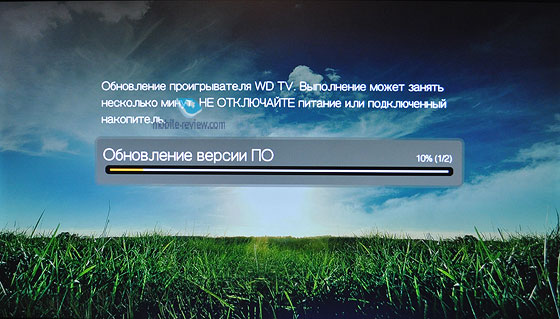
Всё включаем, плеер запускается, сигнализирует о наличии свежей прошивки, обновляемся, опять уведомление о новой прошивке (ну вот так это происходит), минут через 10 всё готово, можно пользоваться.
На экране видим красочное меню, можно перемещаться по нему влево-вправо, нажав кнопку «вниз» на пульте, попадаем в настраиваемое меню «Избранное», можно посмотреть новые добавленные файлы и так далее.
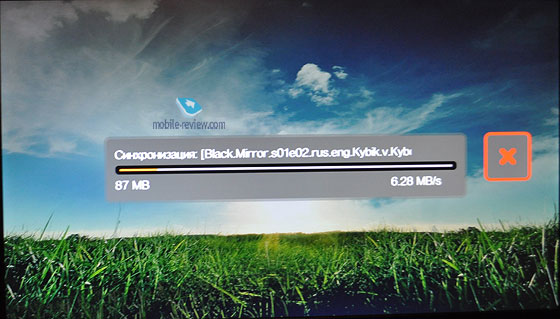
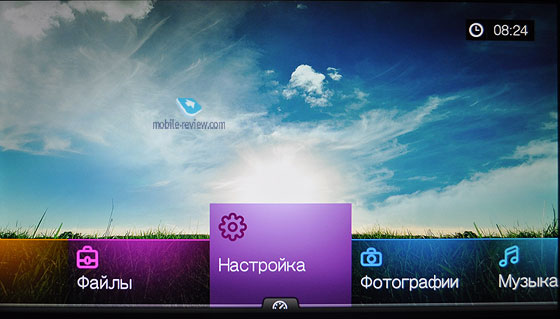

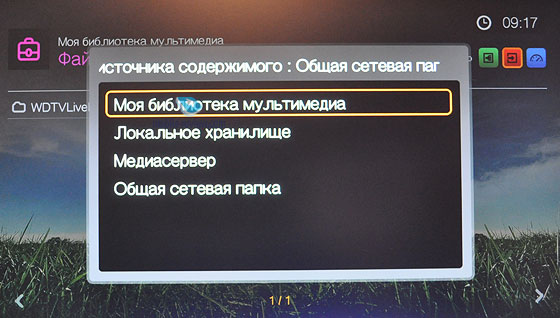
Откуда же берутся файлы? С внешних устройств (плеер копирует данные с флешки или внешнего жесткого диска на свой встроенный при вашем желании, можно и просто посмотреть контент) или по сети – можно как закачать файлы на плеер, так и указать плееру «расшаренную» сетевую папку. То есть, WD Live Hub – вроде как, и может являться частью вашей мультимедиа-экосистемы, а может и агрегировать все данные. В принципе, терабайт – это хороший объём данных, можно им пользоваться и в качестве сетевого жесткого диска для торрент-клиента. Ещё бы иметь возможность подключить плеер к компьютеру напрямую – но, увы, это невозможно.
Что касательно основного меню, оно предельно простое для восприятия.
Настройка – тут, пожалуй, больше всего возможностей. Настройка выходов, вида меню, видео, звука, фото, сети, даже пульта ДУ. Рассматривать всё смысла не вижу – так или иначе, полной свободы действий вы не получите. Из интересного – возможность подключения техники Apple для удалённого управления плеером и загрузки (просмотра) фотографий.


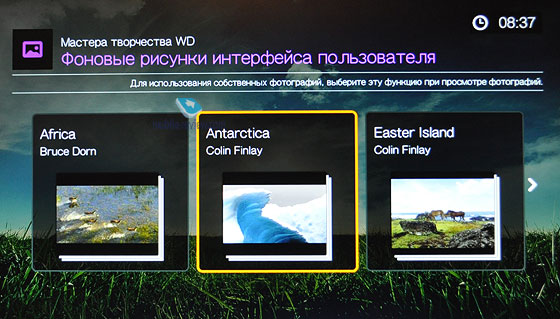
Фотографии – просмотр фото, реализован средне – пролистывает плеер картинки с натугой, перелистывание занимает пару-тройку секунд (плюс, видно, как картинка отрисовывается, а это никуда не годится). Можно запустить слайд-шоу. Возможен просмотр форматов JPEG, GIF, TIF/TIFF, BMP, PNG.
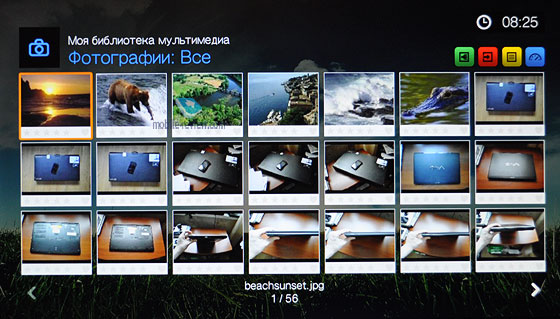

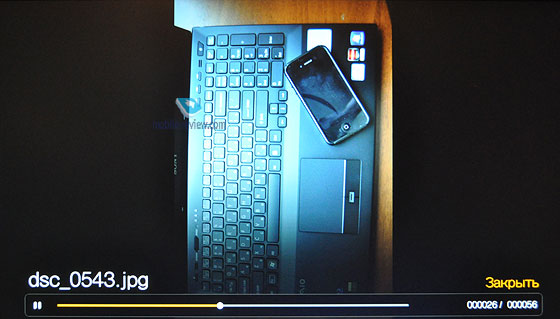
Музыка – сортировка по тэгам, поддерживается MP3, WAV, WMA, AAC, FLAC, OGG.
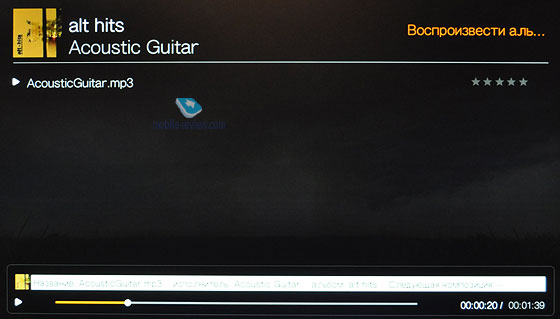

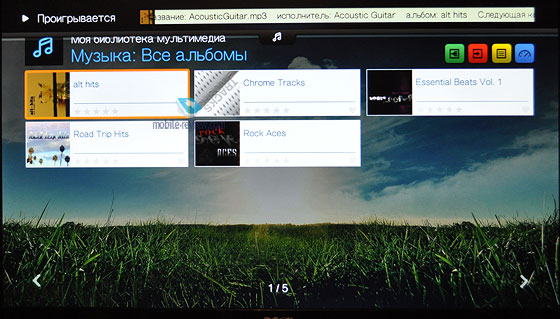
Видео – основной функционал устройства, в моём понимании. Укажу сразу поддерживаемые форматы: AVI (Xvid, AVC, MPEG1/2/4), MPG/MPEG, VOB, MKV (h.264, x.264, AVC, MPEG1/2/4, VC-1), TS/TP/M2T (MPEG1/2/4, AVC, VC-1), MP4/MOV (MPEG4, h.264), M2TS, WMV9, FLV (h.264), на деле это означает одно – что ни пробовал, всё воспроизводится, вплоть до 1080p. Перемотка есть, к ней надо приноровиться, субтитры поддерживаются.
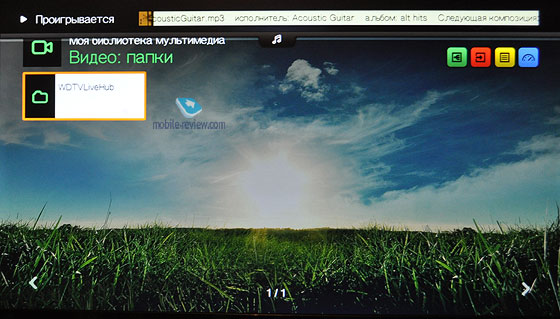

Службы – целых 22 мини-приложения для работы с контентом. Это и фотографии – Flickr, Picasa, и видео – тот же YouTube и Vimeo, и даже возможность заказать видео по запросу. Имеется поддержка Facebook и даже Yota Музыка (нужен логин и пароль, то есть бесплатно послушать не выйдет).
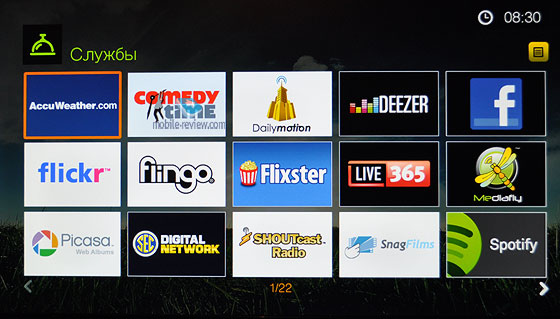
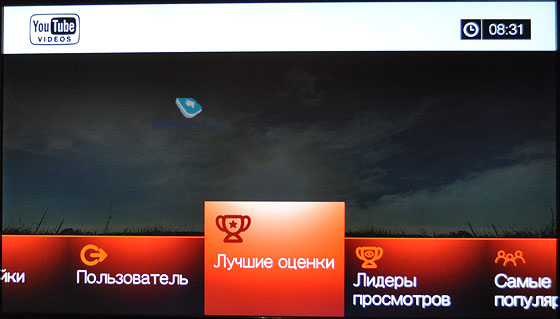
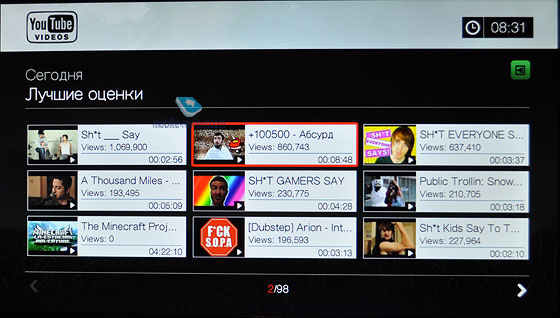

Игры – подборка простеньких игр, тут даже нечего рассказывать.
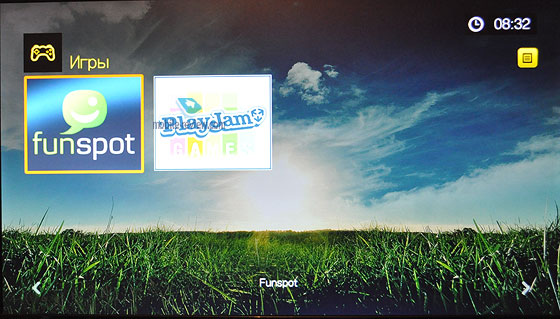

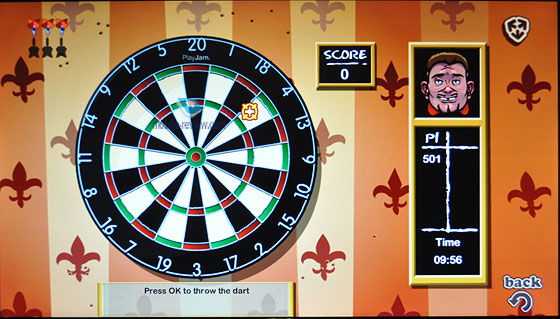
RSS – чтение лент, добавление новых возможно, для этого используется наэкранная клавиатура.
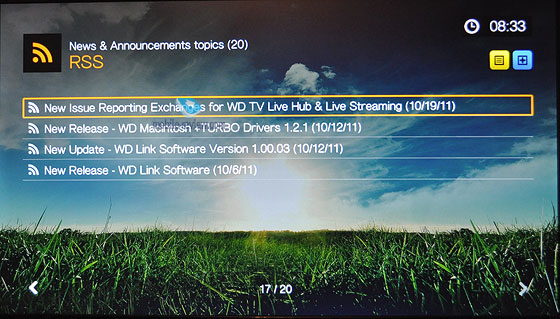
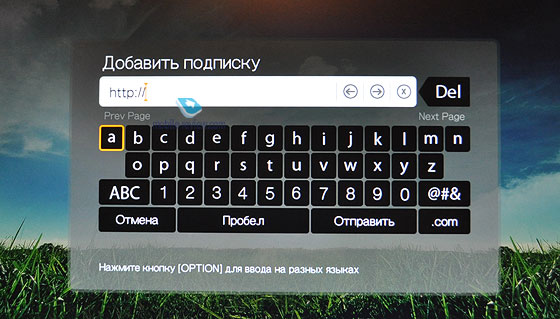
Файлы – просмотр файловой системы устройства.
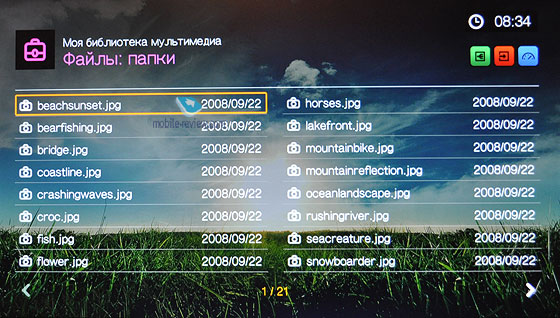
Вывод
Плеер WD TV Live Hub стоит, как я писал в начале обзора, 7 тысяч рублей. Подводим итоги.
Плюсы:
- Малогабаритное и тихое устройство
- Всеядность
- Быстрая работа (за исключением просмотра фотографий), быстрый жёсткий диск
- Возможность подключения внешних USB-устройств
- Хорошая функциональность (приложения, игры, RSS)
- Интуитивно понятный интерфейс
- Наличие файлового менеджера
- Доступ по сети, подключение техники Apple для работы с плеером
Минусы:
- Отсутствие кабелей в комплекте
- Нет Wi-Fi адаптера (но можно подключить к USB-порту)
- Не самая удобная перемотка файлов
- Крупный и не очень удобный пульт
- Не хватает возможности подключить плеер к компьютеру в качестве съёмного жёсткого диска
Для меня WD TV Live Hub оказался устройством, которое произвело не самое лучшее впечатление поначалу, но в итоге впечатление стало положительным. Не могу сказать, что в нем всё идеально, но пользоваться девайсом приятно. За запрашиваемые деньги – неплохо.

Все те медиаплееры, о которых мне довелось писать или читать, были симпатичными устройствами, исправно выполнявшими свои функции. Однако порой меня не оставляло ощущение, что им чего-то не хватает (и я вовсе не имею ввиду «отжатый» предыдущим тестером HDMI-кабель). Лишь относительно недавно до меня дошло (смайл), что этим «чем-то» являются, по сути, всего два важных качества: немедленная эксплуатационная готовность и возможность интеграции девайса в существующую сетевую инфраструктуру. Любопытно, что медиаплееры, не имеющие собственного внутреннего хранилища информации, часто не соответствуют сразу обоим критериям – раз уж пользователь ручками приносит информацию на флэшке, карте памяти или USB-HDD, то вроде и сетевой интерфейс им ни к чему.
С плеером WD TV Live Hub все не так. Конечно, некоторые усилия по приведению устройства в состояние готовности все же потребуются. Нужно открыть коробку, достать пластиковый поддон с медиаплеером, поднять упавшую на пол инструкцию и посмотреть на ней красивые картинки, описывающие варианты подключения девайса (композитный, HDMI, компонентный), сорвать устрашающего вида желтую пломбу (не кладите USB-харды на верхнюю крышку медиаплеера, а не то…) и достать аппарат из пакета.
После включения медиаплеер порадует пользователя самым красивым и интуитивно понятным экранным меню из всех виденных мной. Раньше максимум, что мог лицезреть юзер, были несколько значков / иконок на синем полотнище, у WD же перед нами просто произведение «интерфейсного» искусства. Все пункты меню нарядно выделены цветом и показываются на фоне очень позитивных «обоев» с травкой, солнышком и облачками (смайл). Сама «лента» меню расположена в нижней части экрана и благодаря своей «закольцованности» позволяет найти нужный пункт, куда бы вы ни пошли – направо или налево. Если же после нажатия кнопки «ОК» переместиться вверх или вниз, то открываются соответствующие выбранному пункту меню дополнительные опции.
В русской версии интерфейса пункты меню названы следующим образом: «Видео», «Музыка», «Фотографии», «Файлы», «Настройка», «Службы» и «Новая прошивка». При выборе какого-либо из первых трех устройство выводит список файлов соответствующего типа, четвертая опция позволяет перемещаться по всем файлам, пятая задает разные технические и служебные параметры, шестая позволяет получить доступ к сервисам YouTube Videos, Facebook, Flickr и еще четырем совершенно неизвестным мне интернет-ресурсам, а с седьмой все и так ясно.
Опытным путем мне удалось выяснить, что, для того чтобы подключить девайс как сетевой диск, нужно с помощью пульта задать в его настройках правильную рабочую группу. После этого устройство будет отображаться в сетевом окружении аж в трех ипостасях. Первая открывает доступ к веб-интерфейсу, вторая «подхватывается» проигрывателем Windows Media в качестве библиотеки, а третья позволяет использовать медиаплеер как NAS. Как выяснилось после чтения инструкции (смайл), я ломился в открытую дверь, и все можно было сделать быстрее и изящнее при помощи скачиваемой с сайта WD утилиты WD Discovery.
Попробуем теперь что-нибудь закачать. Думаю, видеорипы подойдут. Да, именно подойдут (извините за каламбур), а не подбегут: несмотря на гигабитный сетевой интерфейс, слишком шустро залиться им не удалось – 11,3 Гбайт скопировались на устройство со средней скоростью 12,4 Мбайт/с. Однако здесь следует признать, что и жесткий диск, установленный в медиаплеере, и его контроллер неплохо держат нагрузку. Если на плеере запустить проигрывание фильма и одновременно начать копирование в два потока (видеорипа с девайса на первый ПК и на WD TV Live Hub со второго компа), то никаких фризов, выпадения кадров или иных артефактов изображения не наблюдается.
В устройстве мне больше всего понравилась его мгновенная готовность к работе «из коробки» и универсальность. Оно может быть и медиаплеером, и сетевым диском, и здесь одно другому совершенно не мешает. Некоторые упущения вроде невозможности регулировки громкости с пульта ДУ или огрехи перевода («Режим насыщенного цвета HDMI», «12 кусочек» или «8 кусочек») наверняка будут исправлены в следующих прошивках, так что смело требуйте WD TV Live Hub в магазинах вашего города (смайл). UP
Читайте также:

